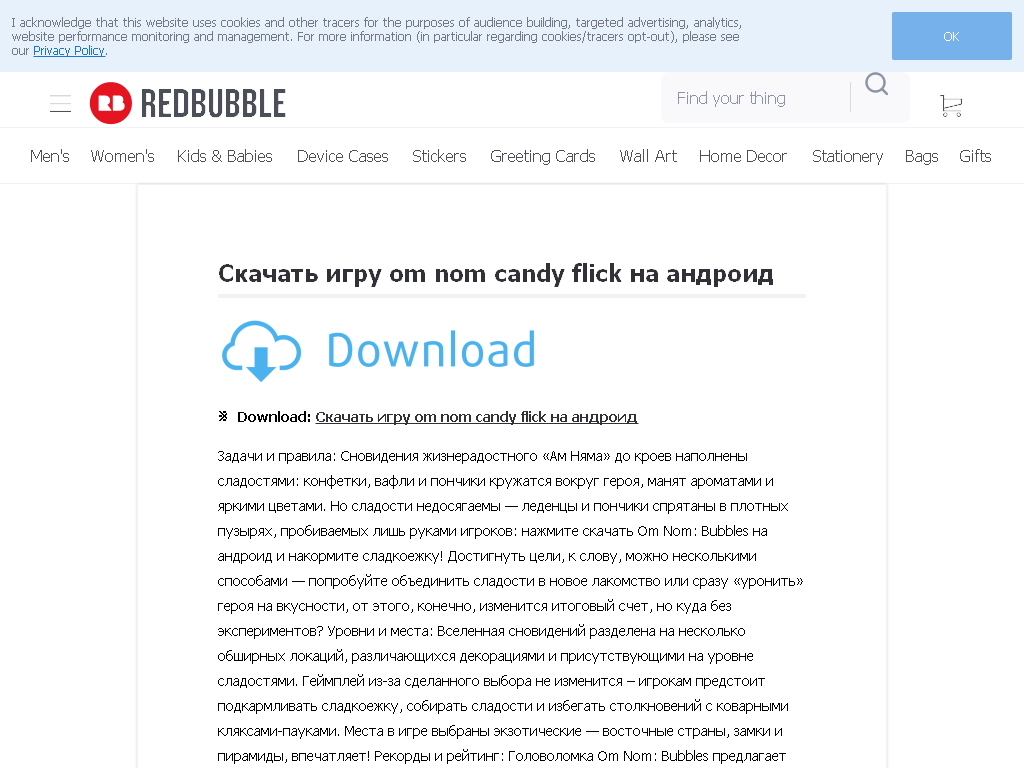Как правильно искать информацию | Сила Лиса
7
минут
чтения
Изображение: Kit8 / Dribble
Подросткам
<<Лид>>
Правильно формулируйте поисковый запрос
Пользуйтесь обозначениями, которые конкретизируют поиск и зададут ему нужные параметры.
- Используйте кавычки, если ищете что-то конкретное. Например: «роман Анна Каренина».
- Если хотите исключить какое-то слово из поиска, то воспользуйтесь знаком «-» (минус). Например: «Анна Каренина -роман». Так вы найдёте много информации об Анне Аркадьевне, но не встретите ни слова про роман.
-
- Если вы поставите в строке поиска значок ~, то поисковик выдаст вам все ссылки на страницы с синонимами к искомому слову.
-
- Чтобы найти информацию на конкретном портале, добавьте в поисковую строку слово site. Например: «Как составить мотивационное письмо в вуз» site: foxford.
 ru.
ru. -
- Также можно использовать кодировку других стран, если вам нужно найти информацию на национальных сайтах (fr — Франция, ht — Хорватия, kr — Корея и т.д).
-
Избегайте сомнительных источников информации
Любой серьёзный ресурс позаботится о том, чтобы указать источники опубликованной информации (особенно если речь идёт о научных работах и исследованиях), а если ссылок нигде нет — стоит насторожиться. Если информация в двух разных местах кардинально различается, то лучше всего обратиться к первоисточнику или к авторитетному мнению эксперта.
Пользуйтесь разными поисковыми системами
Помимо Google и Яндекс существуют специальные научные поисковые системы, которыми пользуются исследователи: Google Scholar, Jurn, RefSeek. В них вы можете задать поиск по книгам, диссертациям, энциклопедиям, журналам и газетам. Это поможет сделать ваше исследование действительно глубоким, а подборку ссылок — исчерпывающей.
Не забывайте про Google Books
Полезный сервис, который поможет выполнить детализированный поиск по книжным источникам. Очень полезен для тех, кто пишет рефераты, научные статьи и готовится к выступлениям.
Пользуйтесь англоязычными источниками
Рунет с годами становится всё удобнее, но информацию, представленную в нём, сложно назвать исчерпывающей. Поэтому желательно проверять себя и свои знания на хорошо известных зарубежных сайтах (архивы, электронные библиотеки, медицинские порталы типа PubMed). А вот Википедию лучше занести в список ненадёжных источников: в ней часто публикуют непроверенную и противоречивую информацию.
Что запомнить
В кратком виде инструкция по поиску информации в интернете выглядит так:
- Определитесь с предметом поиска, сформулируйте цель.
- Составьте чёткий поисковой запрос.
- Пользуйтесь разными поисковыми системами: что не нашёл Яндекс, обнаружит Google.
 И наоборот.
И наоборот.
- Не забывайте о специальных символах, которые помогут уточнить детали поиска.
- Указывайте источники, из которых берёте информацию.
- Не расстраивайтесь, если поиск сразу же не дал результатов.
- Не забывайте о правилах безопасной работы в сети: не скачивайте файлы, если не уверены в надёжности сайта, на котором они расположены; никому не сообщайте свои данные и не платите за доступ к информации, если не уверены в надёжности сайта.
Принимаю условия соглашения и политики конфиденциальностиГотово!
Скачать можно тут
Получить гайд
Ой! Что-то пошло не так. Попробуйте еще раз
Если вам нужно написать доклад, подготовить проект или перевести текст, то первым делом вы будете искать нужную информацию в интернете. Это быстрее, чем идти в библиотеку и часами листать справочники и словари. Тем не менее даже за компьютером вы можете потратить время впустую, если ищите информацию бессистемно. Мы собрали самые эффективные приёмы поиска и делимся с вами.
Мы собрали самые эффективные приёмы поиска и делимся с вами.
Начать
Сколько пальцев у рыбок в аквариуме?
Пять
Один
У меня нет рыбок
Сколько пальцев у рыбок в аквариуме?
Пять
Один
У меня нет рыбок
Сколько пальцев у рыбок в аквариуме?
Пять
Один
У меня нет рыбок
Сколько пальцев у рыбок в аквариуме?
Пять
Один
У меня нет рыбок
Сколько пальцев у рыбок в аквариуме?
Пять
Один
У меня нет рыбок
Поздравляем!
Вы потный гарри, ждите письмо в стволгвардс!
Количество верных ответов 0
по этой ссылке экслюзивная фотоссесия Дамболдора для журнала плэйбой
Поздравляем!
Вы немного умнее котлеты и это помогло вам пройти тест!
Количество верных ответов 0
по этой ссылке котлеты собираются в кружок создание скворечников
Рассылка с лучшими
статьями.
 Раз в неделю
Раз в неделюдля самых занятых
Для тех, кто ценит свое время. Выбирайте интересную вам тему и подписывайтесь, чтобы ничего не пропустить. Это бесплатно!
Шаг 1 из 2
Выберите интересную вам тему
Старшая школа
Средняя школа
Младшая школа
Выбрать, куда получать письма →
Шаг 2 из 2
Выберите, куда хотите получать письма
На электронную почту
или
Шаг 2 из 2
Выберите, куда хотите получать письма
Принимаю условия соглашения и политики конфиденциальностиВаши данные получены
Мы скоро с вами свяжемся
Ой! Что-то пошло не так. Попробуйте еще раз
или
Как правильно осуществлять поиск в интернете?
Ежедневно пользователи сталкиваются с неудовлетворительными результатами веб-поиска, после чего опускают руки и уже не рассчитывают найти нужную информацию.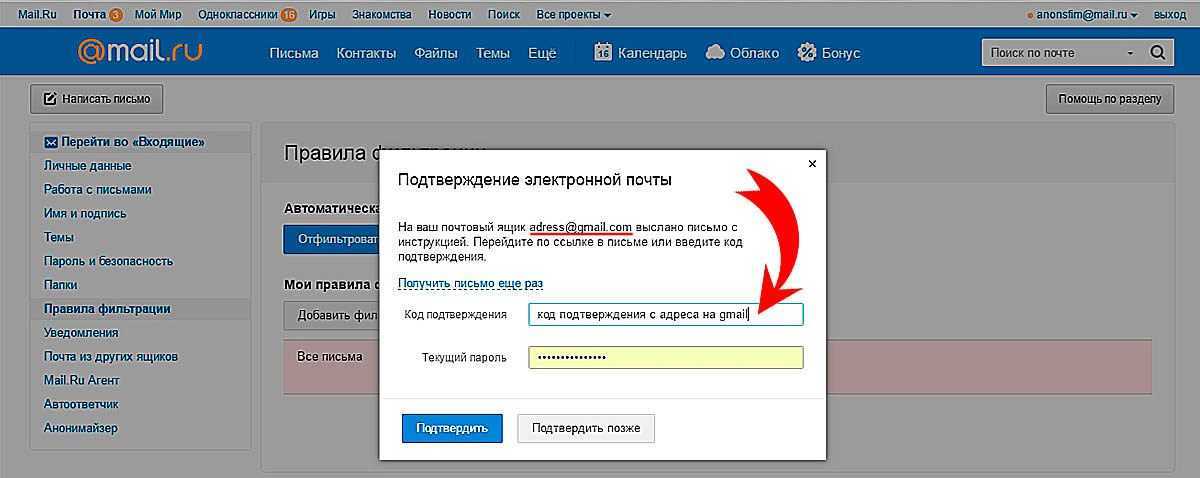 Это происходит из-за недостатка знаний о том, как правильно использовать поисковые системы.
Это происходит из-за недостатка знаний о том, как правильно использовать поисковые системы.
Поиск информации в интернете – как быстро находить именно то что нужно?
Не все понимают, что поисковая система – это инструмент, который нужно научиться правильно использовать, чтобы быстро находить в интернете любые необходимые данные. Для этого существует большое количество разнообразных хитростей, которые позволяют сделать процесс поиска максимально эффективным. Прийти к необходимому результату помогут банальные знаки препинания, а также некоторые команды на английском языке. Кроме того не стоит забывать о том, что помимо Google существуют и другие поисковые системы.
- Способы поиска информации в интернете: почему стоит пользоваться несколькими поисковыми системами?
- Как осуществляется поиск информации в сети интернет — зачем и как искать «глубже»?
- Почему нужно предельно четко формулировать поисковый запрос?
- Что такое модификаторы и как их использовать?
- Как правильно искать информацию в интернете?
- Чем полезно цитирование и как его можно использовать при поиске?
- Выводы
При поиске информации рекомендуется использовать как минимум две поисковые системы – Google и Яндекс, но чем больше, тем лучше. Дело в том, что у разных поисковиков страницы сайтов индексируются по-разному. В связи с этим даже самый простой запрос в разных поисковых системах может привести вас к разным результатам.
Дело в том, что у разных поисковиков страницы сайтов индексируются по-разному. В связи с этим даже самый простой запрос в разных поисковых системах может привести вас к разным результатам.
То, что не заметили алгоритмы одной поисковой системы, могут заметить алгоритмы другой, а то, что Яндекс покажет на 10 или 20 странице поисковой выдачи, в Google вполне может оказаться на первых позициях. Кроме того, разные поисковые системы по-разному реагируют на частоту употребления слов в предложении, на наличие или отсутствие знаков пунктуации, на порядок слов и так далее.
Многие сдаются после быстрого просмотра первых двух-трех позиций в поисковой выдаче, а зря. Так сложилось, что люди уверены в том, что только самая достоверная и качественная информация попадает в топ поисковой выдачи. В связи с этим компании платят большие деньги, чтобы их сайт занял первые позиции в поисковой выдаче.
Именно поэтому не нужно останавливаться на том, что вы нашли по первым двум-трем ссылкам. Не дайте себя обмануть, просмотрите еще несколько сайтов.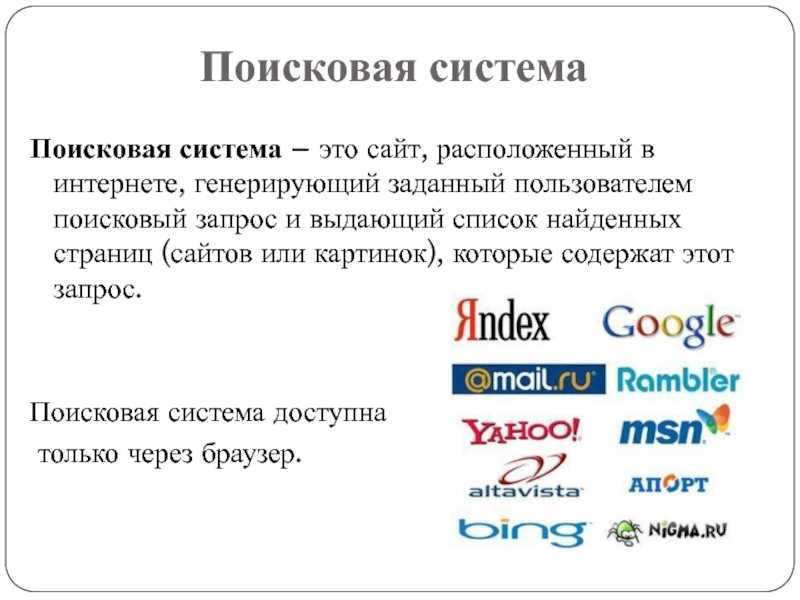 Там может оказаться более актуальная и менее поверхностная информация.
Там может оказаться более актуальная и менее поверхностная информация.
Правильная формулировка запроса – одно из наиболее важных условий для эффективного поиска. К примеру, если поиск по слову «Москва» выдает 951 000 000 результатов, то поиск по запросу «Квартира в Москве» выдает уже 121 000 000 результатов, а по запросу «квартира в Москве недорого снять без посредников» поиск и вовсе выдаст 9 460 000 веб-страниц. Чем больше слов в запросе, тем меньше поисковая выдача.
На картинке, приведенной выше, можно увидеть, что последний поисковый запрос выдал всего 10 результатов, так как запрос сформулирован достаточно криво. Если написать «снять квартиру в Москве без посредников иностранцу посуточно недорого», то поисковая выдача будет состоять уже из 83 000 результатов, хотя смысл не поменялся, изменился лишь порядок слов в запросе.
К тому же, чем точнее и грамотнее составлен поисковый запрос, тем выше шанс того, что нужный вам сайт окажется на первых позициях поисковой выдачи. Уже прошли те времена, когда поисковые системы не различали заглавные и строчные буквы, орфографические ошибки вроде -тся и -ться, поэтому их можно игнорировать. Однако правильный порядок слов соблюдать действительно необходимо.
Уже прошли те времена, когда поисковые системы не различали заглавные и строчные буквы, орфографические ошибки вроде -тся и -ться, поэтому их можно игнорировать. Однако правильный порядок слов соблюдать действительно необходимо.
Не многие знают о том, что обычные знаки препинания могут облегчить процесс поиска и сделать поисковую выдачу максимально релевантной. Такие хитрости при поиске называют модификаторами, и вот некоторые из них:
- Кавычки. Если вы хотите найти конкретную фразу или слово, просто заключите свой поисковый запрос в кавычки. Благодаря этому поисковая система поймет, что слова нужно искать именно в том порядке и виде, в котором они написаны.
- Знак «-» позволяет искать и исключать из поиска определенные слова. Например, если вы введете в поисковую строку «Хокинг -Стивен», то поисковик выдаст вам информацию по слову «Хокинг» и при этом исключит из выдачи все сайты, связанные со Стивеном Хокингом. Знак «+» перед словом наоборот указывает поисковой системе на то, что оно является приоритетным.

- Если вы точно знаете, на каком сайте необходимо искать информацию – впишите его в поисковый запрос. Таким образом, можно значительно ускорить процесс поиска. Для этого в поисковом запросе используйте оператор «site:» (без кавычек) и после двоеточия укажите адрес необходимого интернет-ресурса.
- Если вам необходимо найти данные за определенный промежуток времени, используйте точки. Например, если вы хотите получить какую-либо информацию о ЕГЭ за определенный период, поисковый запрос нужно составлять следующим образом: «ЕГЭ 2018..2020».
- Можно искать все слова в тексте, но без кавычек. Например, если вы не можете вспомнить стихотворение или песню, но помните несколько слов, используйте команду «allintext:» (без кавычек) и укажите эти слова после двоеточия. Ниже приведен пример с поиском стихотворения.
К сожалению, далеко не вся информация, представленная в интернете, является достоверной. Интернет уже давно используется в качестве рекламной площадки, поэтому буквально на каждом шагу вам пытаются что-то продать или привлечь ваше внимание. Именно поэтому важно выбирать надежные источники информации и научиться объективно анализировать найденную информацию.
Именно поэтому важно выбирать надежные источники информации и научиться объективно анализировать найденную информацию.
Перед тем, как приступить к изучению найденной информации, убедитесь, что на сайте содержатся данные из первоисточника. Также следите за тем, чтобы новость была свежая и актуальная. Если в статье приводятся какие-либо факты или цифры, достоверные источники всегда указывают на то, откуда взята эта информация. Если автор ссылается на какой-либо товар, услугу, на чей-то блог, аккаунт и т.д., важно вовремя задаться вопросом: «а не реклама ли это?».
Если у вас есть свой блог или информационный сайт, данная функция может вам пригодиться. Если вам интересно, ссылался ли кто-нибудь на ваш сайт или блог в своих статьях, вы можете узнать об этом с помощью цитирования. Для этого введите в поисковую строку команду «link:» (без кавычек) и после двоеточия укажите необходимый источник. К сожалению, данный модификатор не актуален для Яндекса.
Поиск в интернете может не дать желаемого результата, если вы не умеете его правильно использовать. Существует большое количество хитростей, освоить которые очень просто. Благодаря им можно находить в точности то, что нужно и тратить на поиск минимальное количество времени. Кроме того крайне важно разобраться в том, является ли найденная информация действительно достоверной.
Существует большое количество хитростей, освоить которые очень просто. Благодаря им можно находить в точности то, что нужно и тратить на поиск минимальное количество времени. Кроме того крайне важно разобраться в том, является ли найденная информация действительно достоверной.
КГКонстантин Гиновскийавтор
Как искать в Интернете
Интернет произвел революцию в том, как мы живем, позволив нам читать новости, развлекаться, проводить исследования, бронировать отдых, покупать и продавать, делать покупки, общаться в сети, учиться, хранить и носить с собой из многих других повседневных задач. Однако существует ряд рисков, связанных с выходом в Интернет из-за посещения вредоносных веб-сайтов или непреднамеренного раскрытия личной информации.
Перед тем, как начать поиск в Интернете, важно знать, как оставаться в безопасности, эти веб-сайты помогут:
Безопасное использование Интернета (Get Safe Online) и
Новичок в Интернете? (Get Safe Online) и
Руководство для начинающих по обеспечению безопасности в Интернете (Age UK).
В этом руководстве мы кратко рассмотрим, как выполнить простой поиск в Интернете на компьютере с Windows 10. выберите Значок Windows в нижнем левом углу экрана компьютера и начните вводить Edge.
Нажмите слово Microsoft Edge под логотипом, чтобы открыть браузер.
Совет: Вы можете закрепить свои любимые приложения на панели задач. Откройте приложение или программу, нажмите и удерживайте (или щелкните правой кнопкой мыши) значок на панели задач и выберите
Шаг 2. Использование поисковой системы
Microsoft Bing — это поисковая система Microsoft Edge в Интернете (предыдущие версии браузера Microsoft известны как Internet Explorer) . Если в верхней части страницы Edge есть окно поиска, вероятно, оно настроено на использование Bing. Если нет, вы можете ввести адрес Bing в адресную строку в верхней части страницы (www. bing.com).
bing.com).
Шаг 3. Использование поисковой системы
Для поиска веб-страниц введите несколько ключевых слов в специальное поле, называемое «окном поиска», а затем введите «Ввод» или щелкните значок увеличительного стекла.
Например, если вы введете «праздник» и «Маврикий» в окно поиска и нажмете «Поиск», вы увидите страницу за страницей компаний, предлагающих отдых на Маврикии.
Поисковая система может использоваться для поиска продуктов, компаний, людей, информации, изображений, направлений и карт. Вы больше никогда не будете разочарованы тем, что ответ вертится у вас на языке… просто введите ключевые слова!
Шаг 4: Будьте осторожны, на какие ссылки вы нажимаете!
При использовании Интернета очень важно знать, как оставаться в безопасности и находить надежные веб-сайты. Для получения дополнительной информации об этом прочитайте наше руководство по интернет-безопасности.
Если вы перейдете к настройкам Microsoft Edge, вы можете настроить свою конфиденциальность и настроить ее по своему усмотрению. Для этого перейдите в «Настройки» и нажмите «Просмотреть дополнительные настройки».
Есть много поисковых систем, доступных в Интернете. Вот лишь некоторые из них:
- Google, вероятно, самая известная поисковая система, настолько, что в 2006 году она стала глаголом в Оксфордском словаре английского языка!
- Bing, собственная поисковая система Microsoft, обычно встроена в браузер MS Edge/Internet Explorer.
- DuckDuckGo Веб-браузер, который не хранит никакой личной информации о своих пользователях.
Последнее обновление: январь 2023 г.
Как подход Digital Champion может помочь вашей организации?
Пройдите нашу онлайн-оценку, чтобы узнать.
Это занимает 10 минут. Нет никаких обязательств. В конце вы получите адаптированный отчет с рекомендациями и бесплатное практическое руководство по запуску проекта Digital Champions.
В конце вы получите адаптированный отчет с рекомендациями и бесплатное практическое руководство по запуску проекта Digital Champions.
Начните работу с нашим интерактивным планировщиком.
10 советов по более эффективному поиску в Интернете
10 советов для более умного и эффективного поиска в Интернете
В наши дни ожидается, что все будут в курсе методов поиска в Интернете. Но есть еще несколько хитростей, о которых некоторые пользователи — и даже опытные поисковики — могут не знать.
Мы можем получать компенсацию от поставщиков, которые появляются на этой странице, с помощью таких методов, как партнерские ссылки или спонсируемое партнерство. Это может повлиять на то, как и где их продукты будут отображаться на нашем сайте, но поставщики не могут платить за влияние на содержание наших обзоров. Для получения дополнительной информации посетите нашу страницу «Условия использования».
Вы ненавидели запоминать, казалось бы, незначительные факты для тестов в школе? Нет фотографической памяти? Хорошие новости! Жизнь теперь представляет собой открытый экзамен — при условии, что у вас есть компьютер, браузер и доступ в Интернет. Если вы умеете пользоваться хорошей поисковой системой, вам не придется забивать себе голову фактами, полезными только при игре в Jeopardy! и Тривиальное преследование.
Скорее всего, вы не первый, кто сталкивается с проблемой, с которой вы столкнулись. Также велика вероятность, что ответ ждет вашего открытия в Интернете — вам просто нужно удалить нерелевантные страницы и бесполезные/неверные результаты, чтобы найти ту иголку в стоге сена.
Google фанатично относится к скорости. Нет никаких сомнений в том, что он создал невероятно быструю и тщательную поисковую систему. К сожалению, человеческий фактор в уравнении поиска в Интернете часто упускается из виду. Эти 10 советов призваны улучшить этот человеческий фактор и улучшить ваши навыки поиска в Интернете. (Примечание: все приведенные ниже примеры относятся к поисковой системе Google.)
(Примечание: все приведенные ниже примеры относятся к поисковой системе Google.)
Эту статью также можно загрузить в формате PDF.
1: Используйте уникальные, специфические термины
Просто поразительно, сколько веб-страниц возвращается при выполнении поиска. Вы можете догадаться, что термины «голубой дельфин» относительно специализированы. Поиск в Google по этим терминам дал 2 440 000 результатов! Чтобы уменьшить количество возвращаемых страниц, используйте уникальные термины, специфичные для изучаемого вами предмета.
2: Используйте минус (-), чтобы сузить поиск
Сколько раз вы искали термин, и поисковая система возвращала что-то совершенно неожиданное? Термины с несколькими значениями могут возвращать множество нежелательных результатов. Редко используемый, но мощный оператор минус, эквивалентный логическому НЕ, может удалить многие нежелательные результаты. Например, при поиске гусеницы насекомого также будут возвращены ссылки на компанию Caterpillar, Inc. Используйте Caterpillar -Inc, чтобы исключить упоминания о компании, или Caterpillar -Inc -Cat, чтобы уточнить поиск.
Используйте Caterpillar -Inc, чтобы исключить упоминания о компании, или Caterpillar -Inc -Cat, чтобы уточнить поиск.
3: Используйте кавычки для точных фраз
Я часто вспоминаю части фраз, которые я видел на веб-странице, или часть цитаты, которую я хочу отследить. Использование кавычек вокруг фразы вернет только те слова в указанном порядке. Это один из лучших способов ограничить возвращаемые страницы. Пример: «Будьте добры к ботаникам». Конечно, вы должны правильно произнести фразу — и если ваша память так же хороша, как моя, это может быть проблематично.
4: Не используйте общеупотребительные слова и знаки препинания
Общие термины, такие как a и the , называются стоп-словами и обычно игнорируются. Пунктуация также обычно игнорируется. Но есть исключения. Общеупотребительные слова и знаки препинания следует использовать при поиске определенной фразы внутри кавычек. Бывают случаи, когда общеупотребительные слова, такие как , , имеют значение. Например, Raven и The Raven возвращают совершенно разные результаты.
Например, Raven и The Raven возвращают совершенно разные результаты.
5: Заглавные буквы
Большинство поисковых систем не различают прописные и строчные буквы даже в кавычках. Все следующие эквивалентны:
- технология
- Технология
- ТЕХНОЛОГИЯ
- «технология»
- «Технология»
6: удалить суффиксы
Обычно лучше вводить базовое слово, чтобы не исключать релевантные страницы. Например, птиц , а не птиц , ходят , а не ходят . Единственным исключением является то, что если вы ищете сайты, посвященные ходьбе, введите весь термин walk 9.0092 .
7: развернуть автозаполнение
Упорядочивание поисковых запросов от общих к конкретным в поле поиска отобразит полезные результаты в раскрывающемся списке и является наиболее эффективным способом использования автозаполнения. Выбор соответствующего элемента по мере его появления сэкономит время при наборе текста. У вас есть несколько вариантов работы функции автозаполнения:
У вас есть несколько вариантов работы функции автозаполнения:
Использовать автозаполнение Google. На стандартной стартовой странице Google будет отображаться раскрывающийся список предложений, предоставленных поисковой системой Google. Эта опция может быть удобным способом обнаружения похожих, связанных поисков. Например, набрав  и Фаерфокс.
и Фаерфокс.
Примеры:
- Случай оператора Visual Basic Оператор Visual Basic
- для
- вызов Visual Basic
8: Настройте параметры поиска
Есть несколько других менее известных способов ограничить количество возвращаемых результатов и сократить время поиска:
- Оператор «плюс» (+): Как упоминалось выше, поисковая система обычно игнорирует стоп-слова. Оператор «плюс» указывает поисковой системе включить эти слова в набор результатов. Пример: высокий + и короткий вернут результаты, содержащие слово 9.0089 и .
- Оператор тильды (~): Включите тильду перед словом, чтобы вернуть результаты, включающие синонимы. Оператор тильда работает не со всеми терминами, а иногда и вовсе. Поиск ~CSS включает синоним стиль и возвращает страницы стилей, связанные с модой – не совсем то, что хочет тот, кто ищет CSS. Примеры: ~HTML для получения результатов для HTML с синонимами; ~HTML -HTML для получения синонимов только для HTML .

- Подстановочный знак (*): Google называет это , заполняющим пустой оператор . Например, по запросу «развлечение *» будут возвращены страницы с развлечением и любыми другими терминами, которые поисковая система Google сочтет релевантными. Вы не можете использовать подстановочные знаки для частей слов. Так, например, развлечение p* недействительно.
- Оператор ИЛИ (ИЛИ) или (|): Используйте этот оператор для возврата результатов с любым из двух условий. Например, счастливая радость вернет страницы с счастливы и радость , пока счастливы | joy вернет страницы либо с happy , либо с joy .
- Числовые диапазоны: Вы можете уточнить поиск, в котором используются числовые термины, возвращая определенный диапазон, но вы должны указать единицу измерения. Примеры: Windows XP 2003..2005, ПК 700 долларов 800 долларов.
- Поиск по сайту: Многие веб-сайты имеют собственную функцию поиска по сайту, но вы можете обнаружить, что поиск по сайту Google возвращает больше страниц.
 При проведении исследований лучше всего обращаться непосредственно к источнику, и поиск по сайту — отличный способ сделать это. Пример: site:www.intel.com Технология быстрого хранения.
При проведении исследований лучше всего обращаться непосредственно к источнику, и поиск по сайту — отличный способ сделать это. Пример: site:www.intel.com Технология быстрого хранения. - Связанные сайты: Например, related:www.youtube.com можно использовать для поиска сайтов, похожих на YouTube.
- Изменение настроек: Настройки поиска можно установить глобально, щелкнув значок шестеренки в правом верхнем углу и выбрав Настройки поиска. Мне нравится изменять параметр «Число результатов» на 100, чтобы сократить общее время поиска.
- Поиск только по форумам: Под логотипом Google в левой части страницы результатов поиска щелкните Дополнительно | Обсуждения или перейдите в группы Google. Форумы — отличное место для поиска решений технических проблем.
- Расширенный поиск: Нажмите кнопку «Расширенный поиск» рядом с полем поиска на стартовой странице или странице результатов Google, чтобы уточнить поиск по дате, стране, сумме, языку или другим критериям.

- Колесо чудес: Колесо чудес Google может визуально помочь вам при уточнении поиска от общего к частному. Вот как использовать этот инструмент:
- Щелкните Дополнительные инструменты поиска | Колесо чудес в нижней левой части экрана ( Рисунок A ), чтобы загрузить страницу колеса чудес.
- Щелкните учебник по dbms ( Рисунок B ).
Рисунок А
Рисунок В
Как вы можете видеть на рис. C , теперь Google отображает два колеса, показывающие руководство по СУБД и СУБД Wonder Wheels, а результаты обучения по СУБД находятся в правой части страницы. Вы можете продолжить детализацию дерева, чтобы еще больше сузить область поиска. Нажмите кнопку «Закрыть» в верхней части результатов, чтобы удалить «Колесо чудес».
Рисунок С
9: использовать историю браузера
Много раз, когда я буду исследовать предмет и просматривать десятки страниц, я внезапно вспомню что-то, что я изначально отбросил как не относящееся к делу. Как быстро вернуться на этот веб-сайт? Вы можете попытаться вспомнить точные слова, используемые для поиска, а затем просмотреть результаты для поиска нужного сайта, но есть более простой способ. Если вы помните общую дату и время поиска, вы можете просмотреть историю браузера, чтобы найти веб-страницу.
Как быстро вернуться на этот веб-сайт? Вы можете попытаться вспомнить точные слова, используемые для поиска, а затем просмотреть результаты для поиска нужного сайта, но есть более простой способ. Если вы помните общую дату и время поиска, вы можете просмотреть историю браузера, чтобы найти веб-страницу.
10: Установите ограничение по времени — затем измените тактику
Иногда ты никогда не можешь найти то, что ищешь. Запустите внутренние часы, и когда определенное количество времени пройдет безрезультатно, перестаньте биться головой о стену. Пришло время попробовать что-то еще:
- Используйте другую поисковую систему, например Yahoo!, Bing, Startpage или Lycos.
- Спросите коллегу.
- Позвоните в службу поддержки.
- Задайте вопрос на соответствующем форуме.
- Воспользуйтесь поиском специалистов, которые найдут ответ за вас.
Суть
Инструмент полезен ровно настолько, насколько хороши печатающие пальцы, владеющие им.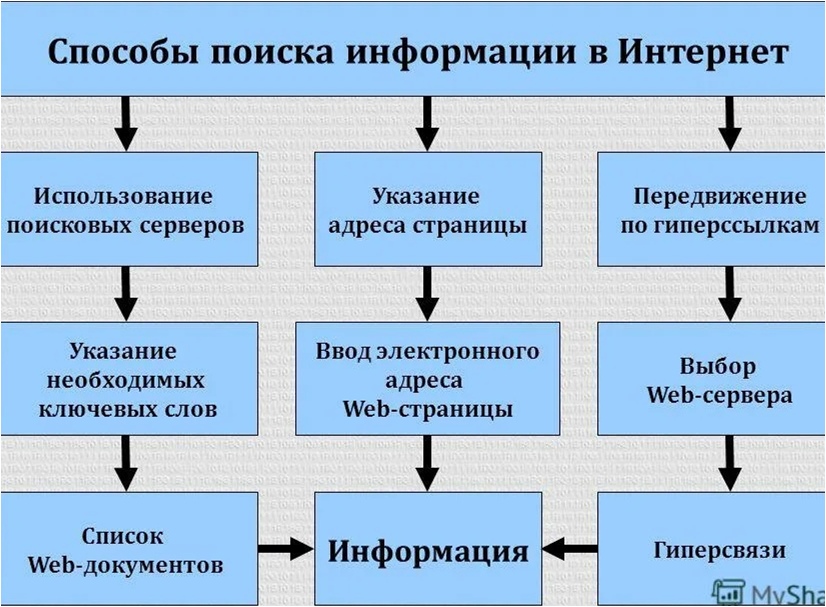 Помните старую аббревиатуру GIGO, мусор на входе, мусор на выходе ? Поисковые системы попытаются разместить наиболее релевантные результаты в верхней части списка, но если условия поиска слишком широкие или неоднозначные, результаты не будут полезными. Вы обязаны научиться делать поиски быстрыми и эффективными.
Помните старую аббревиатуру GIGO, мусор на входе, мусор на выходе ? Поисковые системы попытаются разместить наиболее релевантные результаты в верхней части списка, но если условия поиска слишком широкие или неоднозначные, результаты не будут полезными. Вы обязаны научиться делать поиски быстрыми и эффективными.
Интернет — отличный эквалайзер для тех, кто умеет им эффективно пользоваться. Теперь любой может легко найти факты с помощью поисковой системы, а не выкапывать их из подземелья серого вещества — при условии, что он знает несколько основных приемов. Никогда не недооценивайте силу квалифицированного эксперта по поиску.
Алан Нортон
Опубликовано: Изменено: Увидеть больше Программное обеспечение Поделиться: 10 советов для более умного и эффективного поиска в Интернете- Программное обеспечение
Выбор редактора
- Изображение: Rawpixel/Adobe Stock
ТехРеспублика Премиум
Редакционный календарь TechRepublic Premium: ИТ-политики, контрольные списки, наборы инструментов и исследования для загрузки
Контент TechRepublic Premium поможет вам решить самые сложные проблемы с ИТ и дать толчок вашей карьере или новому проекту.

Персонал TechRepublic
Опубликовано: Изменено: Читать далее Узнать больше - Изображение: Студия Blue Planet/Adobe Stock
Программное обеспечение
Лучшее программное обеспечение для расчета заработной платы в 2023 году
Имея на рынке множество вариантов, мы выделили шесть лучших вариантов программного обеспечения для управления персоналом и расчета заработной платы на 2023 год.
Али Ажар
Опубликовано: Изменено: Читать далее Увидеть больше Программное обеспечение - Изображение: Майкрософт.
Программное обеспечение
Обновление Windows 11 переносит Bing Chat на панель задач
Последняя версия Windows 11 от Microsoft позволяет предприятиям управлять некоторыми из этих новых функций, включая новости Notepad, iPhone и Android.
Мэри Бранскомб
Опубликовано: Изменено: Читать далее Увидеть больше Программное обеспечение - Изображение: Танатат/Adobe Stock
CXO
Технические вакансии: разработчики программного обеспечения не торопятся возвращаться в офис, поскольку зарплаты достигают 180 000 долларов.
По данным Hired, в 2022 году зарплаты на удаленных должностях в разработке программного обеспечения были выше, чем на рабочих местах, привязанных к месту работы.
Оуэн Хьюз
Опубликовано: Изменено: Читать далее Увидеть больше - Изображение: Nuthawut/Adobe Stock
Программное обеспечение
10 лучших программ для управления гибкими проектами на 2023 год
Имея так много доступных программных инструментов для гибкого управления проектами, может быть сложно найти наиболее подходящий для вас.


 ru.
ru. И наоборот.
И наоборот.

 При проведении исследований лучше всего обращаться непосредственно к источнику, и поиск по сайту — отличный способ сделать это. Пример: site:www.intel.com Технология быстрого хранения.
При проведении исследований лучше всего обращаться непосредственно к источнику, и поиск по сайту — отличный способ сделать это. Пример: site:www.intel.com Технология быстрого хранения.